首先通过系统设置或终端命令关闭Mac防火墙,再用终端命令检查确认状态已禁用。具体为:进入系统设置→网络→防火墙,解锁后点击关闭;或在终端执行sudo /usr/libexec/ApplicationFirewall/socketfilterfw --disable命令关闭,并用--getglobalstate验证状态。
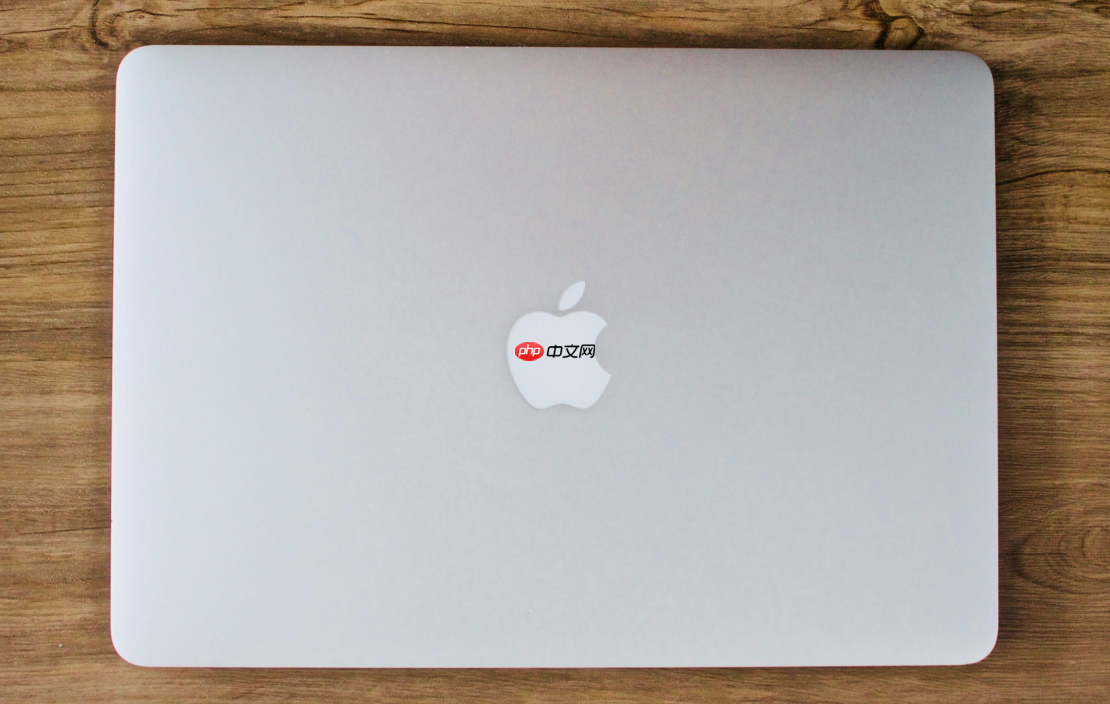
如果您在使用 Mac 时遇到网络连接受限或某些应用无法正常访问网络的问题,可能是由于系统防火墙阻止了相关连接。以下是关闭 Mac 防火墙的具体步骤。
本文运行环境:MacBook Air,macOS Sonoma
macOS 提供了图形化界面来管理防火墙功能,用户可以直接在系统设置中进行操作,适合大多数普通用户。
1、点击屏幕左上角的苹果菜单,选择“系统设置”。
2、在左侧边栏中找到并点击“网络”,然后向下滚动并点击“防火墙”选项。
3、在防火墙设置页面,点击右下角的锁图标进行解锁,输入管理员用户名和密码。
4、点击“关闭防火墙”按钮,防火墙状态将变为已关闭。
对于熟悉命令行操作的用户,可以通过终端快速关闭防火墙,该方法适用于需要批量处理或自动化脚本场景。
1、打开“应用程序”中的“实用工具”,双击“终端”以启动程序。
2、输入以下命令并按下回车键执行:sudo /usr/libexec/ApplicationFirewall/socketfilterfw --disable。
3、系统会提示输入管理员密码,输入后按回车确认,终端显示“Firewall disabled”表示已成功关闭。
在更改设置后,建议验证防火墙的实际运行状态,确保配置已生效。
1、再次打开“终端”应用。
2、输入命令:sudo /usr/libexec/ApplicationFirewall/socketfilterfw --getglobalstate 并回车。
3、如果返回结果为“Firewall is disabled”,则说明防火墙已正确关闭。

每个人都需要一台速度更快、更稳定的 PC。随着时间的推移,垃圾文件、旧注册表数据和不必要的后台进程会占用资源并降低性能。幸运的是,许多工具可以让 Windows 保持平稳运行。

Copyright 2014-2025 https://www.php.cn/ All Rights Reserved | php.cn | 湘ICP备2023035733号